任务栏靠右怎么调回来 如何在Win11中设置任务栏靠右显示
更新时间:2024-09-10 13:08:04作者:yang
Win11是微软最新发布的操作系统版本,任务栏的位置在用户界面中起着非常重要的作用,有时候我们可能会不小心将任务栏的位置调整到左侧或底部,导致使用不便。在这种情况下,我们需要将任务栏调整回原来的右侧位置。接下来我们将介绍如何在Win11中设置任务栏靠右显示,让您更加方便地使用操作系统。
Win11任务栏靠右设置的方法1、按照键盘快捷键Win+R打开运行框,输入【regedit】回车打开注册表。
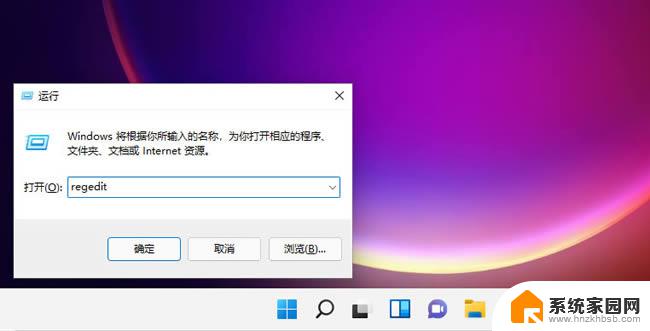
2、然后定位到这里:HKEY_CURRENT_USERSoftwareMicrosoftWindowsCurrentVersionExplorerStuckRects3。
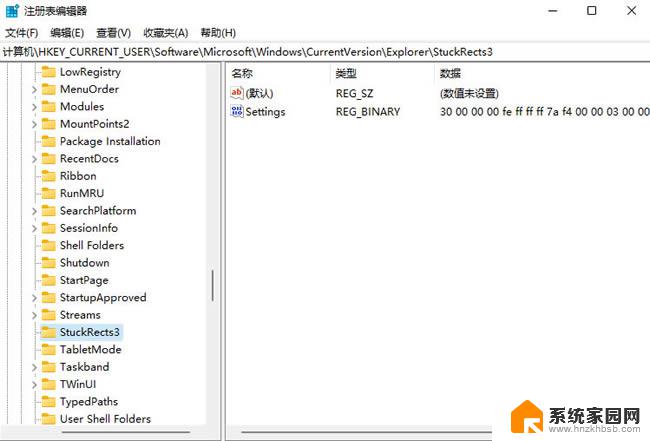
3、然后点击【settings】右键,选择修改。
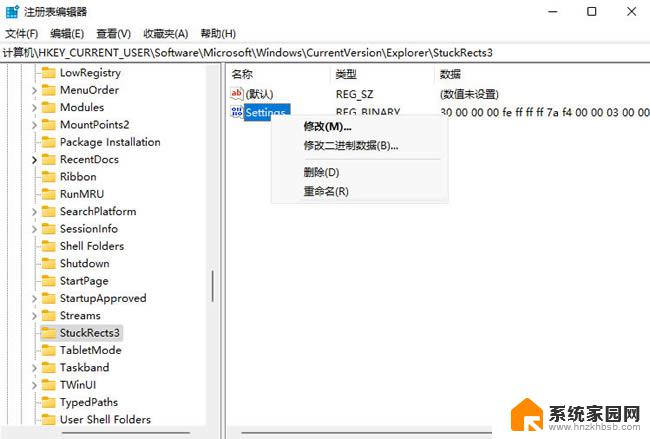
4、然后把FE下面的数值进行修改,把它改成02即可:
01任务栏置顶(在上)
02任务栏在右
03任务栏在下
04任务栏在左
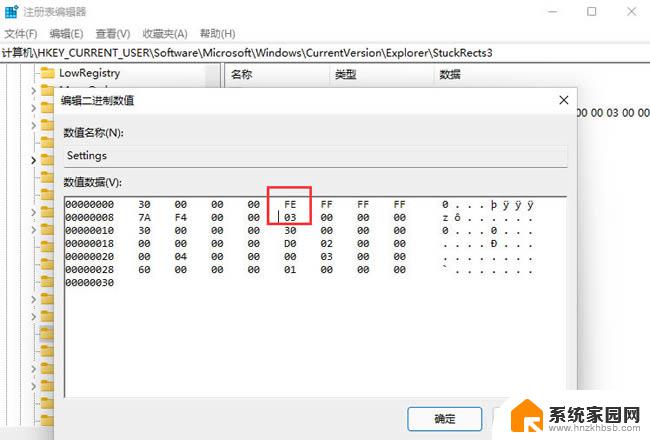
以上就是任务栏靠右怎么调回来的全部内容,还有不清楚的用户就可以参考一下小编的步骤进行操作,希望能够对大家有所帮助。
任务栏靠右怎么调回来 如何在Win11中设置任务栏靠右显示相关教程
- win11任务栏在右边显示 Win11任务栏怎么设置靠右显示
- win11任务栏显示右侧 Win11任务栏靠右对齐方法
- win11任务栏能靠左吗 Win11任务栏如何靠左设置
- win11任务栏显示小任务栏 win11小任务栏的透明度如何设置
- win11怎么在右下角显示秒 Win11如何设置任务栏时间显示秒
- win11任务栏放到右边 Win11如何修改任务栏到右侧
- win11设置任务栏在左侧显示 如何将Win11系统任务栏移动到左侧
- win11任务栏还原默认设置 Win11任务栏右边恢复到下面
- win11任务栏上显示星期几 Win11任务栏怎么设置显示星期几
- win11任务栏放在侧面 win11任务栏侧面显示怎么设置
- win11自带桌面背景图片在哪里 个性化电脑壁纸设计灵感
- 虚拟触摸板win11 Windows11虚拟触摸板打开方法
- win11系统默认声音 Win11如何设置默认音量大小
- win11怎么调开机启动项 Win11开机启动项配置
- win11如何关闭设置桌面 Windows11设置主页如何关闭
- win11无法取消pin密码 win11怎么取消登录pin密码
win11系统教程推荐
- 1 win11屏保密码怎样设置 Win11屏保密码设置步骤
- 2 win11磁盘格式化失败 硬盘无法格式化怎么修复
- 3 win11多了个账户 Win11开机显示两个用户怎么办
- 4 电脑有时不休眠win11 win11设置不休眠怎么操作
- 5 win11内建桌面便签 超级便签文本添加
- 6 win11红警黑屏只能看见鼠标 win11玩红色警戒黑屏故障解决步骤
- 7 win11怎么运行安卓应用 Win11安卓应用运行教程
- 8 win11更新打印机驱动程序 Win11打印机驱动更新步骤
- 9 win11l图片打不开 Win11 24H2升级后无法打开图片怎么办
- 10 win11共享完 其他电脑无法访问 Win11 24H2共享文档NAS无法进入解决方法